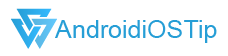如何在三星手機上恢復已刪除的通話記錄

我們經常會忘記儲存老朋友的電話號碼,當以後需要時,查找通話記錄就很浪费时间。這種情況對很多人來說都是常態。
我喜歡經常刷新最新的ROM,通話記錄是我經常忘記備份的資料之一。因此,我經常會丟失手機上的通話記錄。在過去,很難在三星手機(或任何Android 裝置)上恢復已刪除或永久刪除的通話記錄。但是,現在我們可以透過「Android 數據恢復」輕鬆地做到這一點。
是否可以在Samsung 手機上還原刪除的通話記錄?
一般來說,通話記錄在刪除之前會被記錄並儲存在內部儲存空間中。即使通話記錄已從你的Samsung 手機中刪除,它實際上仍然存在於內部儲存空間中某個看不見且無法訪問的地方。
從技術上講,只有在寫入新的數據並佔用了這部分儲存空間後,刪除的內容才會被完全擦除。因此,如果你希望丟失的數據能夠找回,建議你不要再繼續使用你的Samsung 裝置,直到你找回它們。但是,如果你為這些通話記錄已經創建新的聯絡人,則不必擔心了。
方法1:從三星手機本機上復原丟失的通話記錄
「Android 數據恢復」可以讓你在Android 手機上檢索丟失的數據,並將它們復原。它支援所有的Android 手機,包括 Samsung Galaxy S22/S21/S10/S9/S8,Note 21/20/10/9/8,A52/32/22 等。此外,即使將通話記錄儲存在SIM卡上,「Android 數據恢復」也可以從SIM 卡恢復這些已刪除的通話記錄。
注意:
- 「Android 數據恢復」和和任何其他同類型軟體都不能恢復被新數據覆蓋的資料。因此,一旦意外刪除,你應該立即停止使用手機。
- 請給手機充電,以確保剩餘20%或更多的電池電量。
- 備份你的三星手機數據。這絕對是值得的,因為即使永久刪除數據後也可以將其找回。
步驟1. 連接Samsung 手機
首先安裝並啟動這個程序,選擇「Android 數據恢復」功能,然後將三星手機連接到電腦上。


如果尚未在「設定」中啟用「USB 偵錯」,請按照以下步驟操作,了解如何在不同的Android 作業系統上啟用「USB 偵錯」。
- 對於Android 6.0至10:轉到「設定」—「開發人員選項」—「檢查USB 偵錯」。
- 對於Android 6.0或更高版本:轉到「設定」—「關於手機」—多次輕按「版本號碼」,直到得到提示「您在開發人員模式下」—返回「設定」—「開發人員選項」—「檢查USB 偵錯」。
步驟2. 選擇需要恢復的檔案類型進行檢索
你需要選擇想要復原的檔案類型,這裡勾選「通話記錄」,然後點選「下一步」進行檢索。
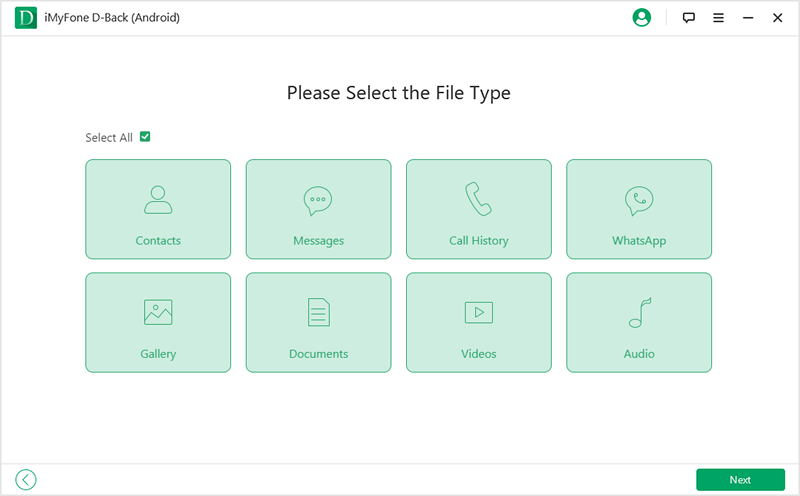
當你看到這個畫面時,請轉到Samsung 手機並點擊「允許」以信任這個軟體。(可以選擇勾選「Remember(記住)」。但是,如果你不想多次點選該按鈕,請對其進行檢查。)之後,Android 數據恢復將分析你的手機並在掃描所有丟失的通話記錄。
步驟4. 選擇通話記錄並還原
掃描結束後,點擊左側的「通話記錄」,你可以在右側查看你未儲存的通話記錄。這些通話記錄詳包括姓名,電話號碼,日期,類型和時間等。勾選要還原的通話記錄,然後單擊右下角的「恢復」按鈕即可恢復這些丟失的數據。
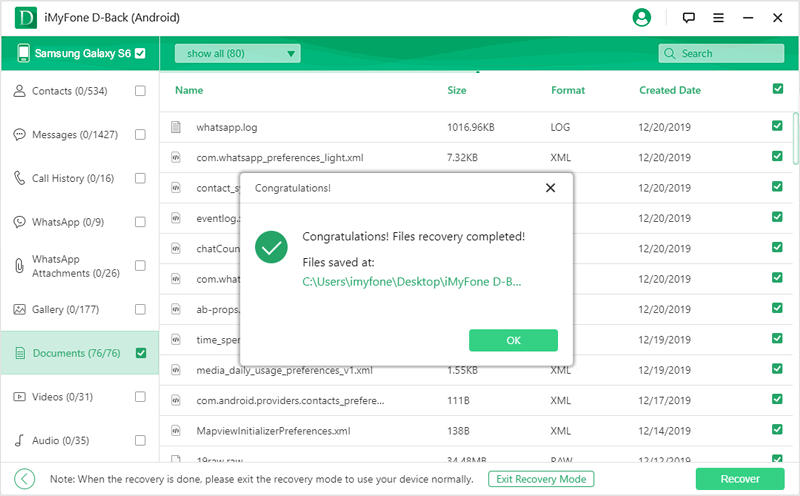
方法2:從Google 雲端硬碟上復原三星手機上丟失的通話記錄
如果你在丟失通話記錄之前,使用Google 雲端硬碟備份了三星手機上的數據,你也可以透過Google 雲端硬碟的備份檔進行通話記錄的恢復。「Android 數據恢復」可以幫助你檢索Google 雲端硬碟上的備份檔數據,並有選擇性地匯出你想要的資料到電腦上。以下是詳細的教學指南。
步驟1. 啟動「Android 數據恢復」並選擇「從Google 雲端硬碟恢復數據」功能。
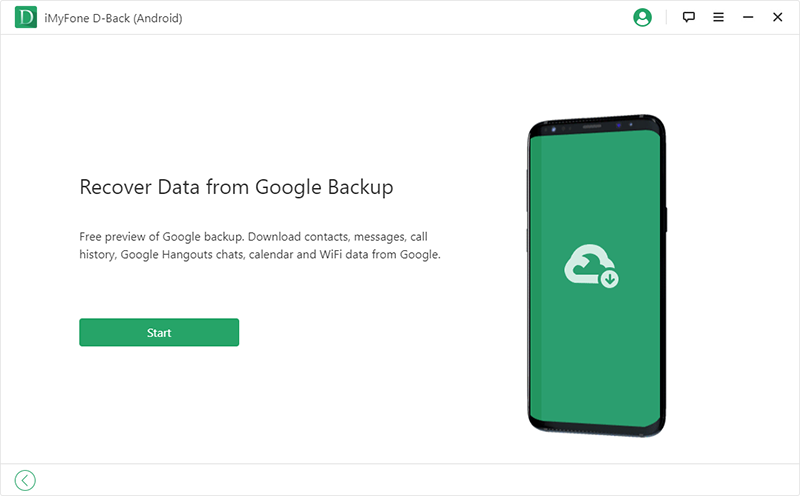
步驟2. 登入你的Google 帳戶。登入後,選擇你想要恢復的數據類型,這裡選擇「通話記錄」並點擊「下一步」進行檢索。
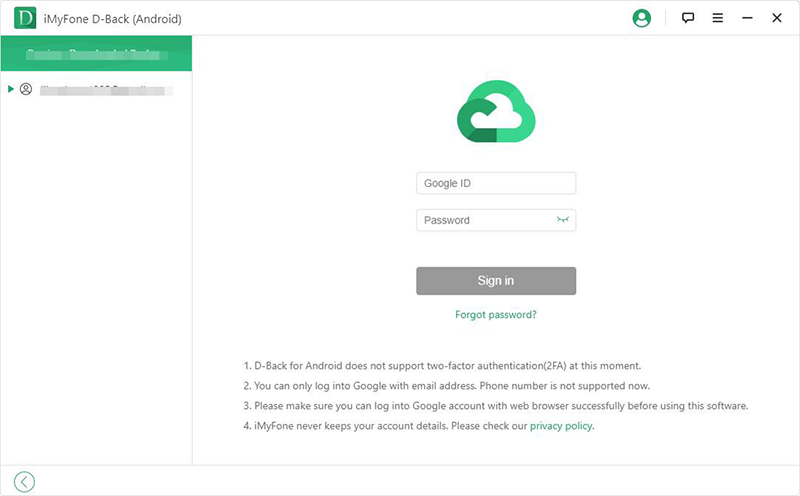
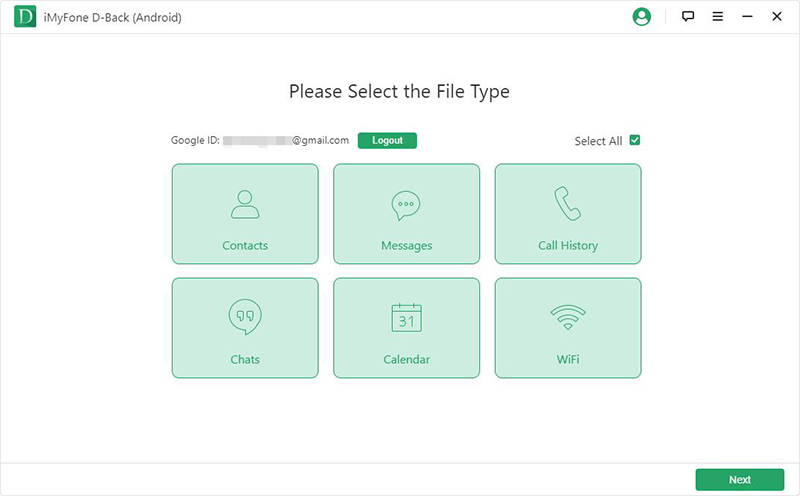
步驟3. 掃描結束後,你可以查看Google 備份檔上的通話記錄,選擇你需要恢復的數據並點擊「恢復」按鈕。
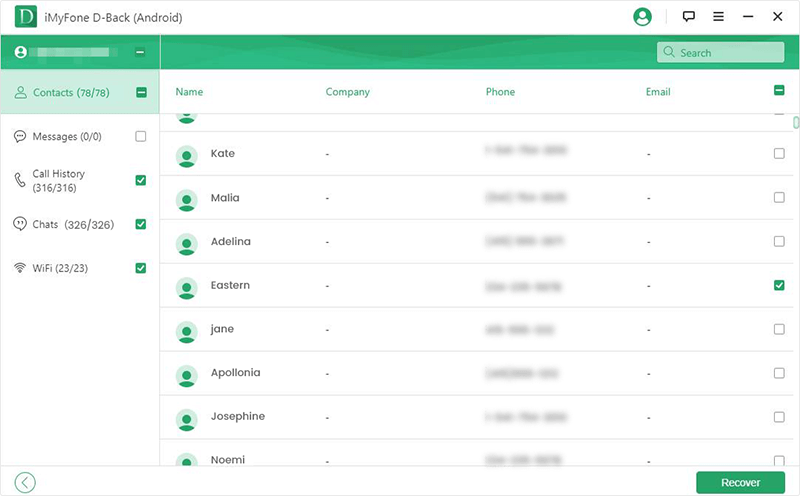
小貼士:撥打電話時可以做的事情
在三星手機上通話時,你可以在通話時做其他的事情。
- 切換到揚聲器,這樣你就不必握著手機,並且可以在通話時記筆記或其他東西。
- 如果必須輸入數字或其他字詞,請帶出按鍵。
- 將麥克風靜音。例如,當你需要向同事尋求幫助但又不想在通話中讓客戶聽到聲音時,可以將麥克風靜音一會兒。你仍然可以聽到對方的聲音,但對方將無法聽到你的聲音。
- 添加通話。點擊右上角的更多選項按鈕,然後選擇「添加通話」以在通話中撥打額外的電話。
- 連接到藍牙裝置。你可能需要將手機與藍牙耳機配對,你可以直接從呼叫頁面連接到其他藍牙裝置。
- 保持通話。當你需要呼叫其他人或有另一個電話打進來時,你可以點擊「保持」以將通話置於保持狀態。
注意:這些貼士基於Samsung Galaxy 手機,其他手機在呼叫頁面上可能具有不同的選項。
當你成功恢復通話記錄後,請不要忘記創建新的聯絡人並將其儲存到手機上以確保這些重要的通話號碼的安全。另外,請養成備份三星手機的好習慣,誰知道什麼時候會丟失數據。